Per non affaticare la vista mentre guardi lo schermo dello smartphone, fino ad oggi, hai sempre utilizzato il filtro luce blu. In questo modo, sei riuscito ad annientare buona parte dell’affaticamento oculare. È rimasto però il problema del bianco che, soprattutto di notte, sforza la tua vista più del dovuto. Per combattere questo affaticamento, dal 2018, molti dispositivi elettronici, o meglio, la maggior parte dei sistemi operativi, prevede l’attivazione della modalità scura. Conosciuta anche come dark mode, tema nero o modalità notturna, permette appunto di sostituire il colore bianco con il nero e adattare gli altri colori di conseguenza (in modo da poter visualizzare correttamente opzioni, parti di testo ecc.). Dopo averla vista apparire su macOS Mojave, Windows 10, iOS e Android, hai sentito dire che è possibile anche attivare la modalità scura su Facebook Messenger. Hai provato a guardare nelle impostazioni, ma non c’è stato verso di trovare l’opzione giusta. Perciò lo hai chiesto al web, finendo così sul mio blog.
In questa guida, ti spiego infatti quello che devi fare per sbloccare la dark mode su Messenger. Precisamente, ti dico cos’è, come funziona e come si attiva la modalità con sfondo nero nella chat istantanea di Facebook su iPhone, Android e Messenger Web. Sei pronto? Ottimo, vediamo allora come procedere.
Come attivare la modalità scura su Facebook Messenger
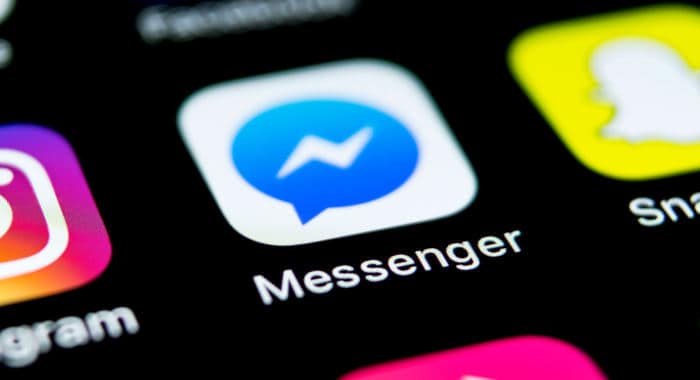
Prima di mostrarti come si fa a sbloccare la modalità scura su Facebook Messenger, voglio ricordarti che, in certe situazioni, potresti non riuscire a visualizzarla o utilizzarla. Può essere che Facebook la stia rilasciando progressivamente, che la tua applicazione non sia aggiornata o che il tuo smartphone abbia dei problemi di visualizzazione con essa.
In questi casi, appunto, potresti non riuscire ad attivare la dark mode su Messenger. Ma non preoccuparti: ti basterà provare a seguire i passaggi di seguito, fare un test con la skin nera e vedere come si comporta il tuo dispositivo. In caso ci fossero problemi, dovrai semplicemente spegnerla per tornare alla normalità.
Indice
- Cos’è e come funziona la modalità scura su Facebook Messenger
- Attivazione tema nero su Messenger
- Disattivazione della modalità scura su Facebook Messenger
Cos’è e come funziona la modalità scura su Facebook Messenger
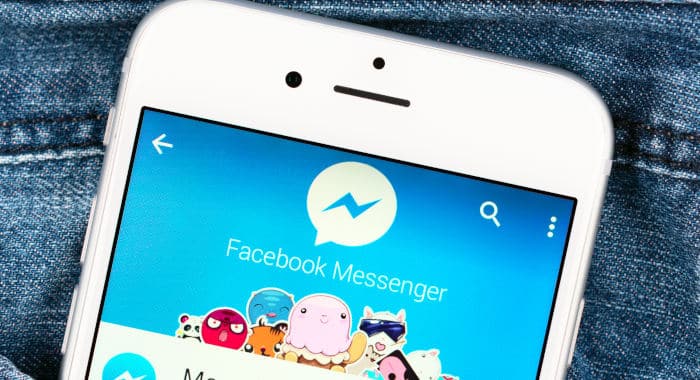
Vediamo innanzitutto cos’è e come funziona la modalità scura su Facebook Messenger. Il tema nero nell’applicazione di messaggistica permette di sbloccare una skin o comunque un framework che sostituisce il colore bianco con il nero. Di conseguenza, affinché sia possibile visualizzare opzioni, messaggi, nomi contatto, dettagli della conversazione e altre informazioni (come ad esempio l’ultimo accesso e lo stato online), i colori di contrasto verranno adattati automaticamente. Il risultato, è un tema nero che agevola la lettura al buio o in condizioni di scarsa luminosità.
Ma come funziona la dark mode nella chat di Messenger? Ebbene, la si può attivare tramite un’opzione o un emoji (vedi sotto per approfondire). Dopodiché, Facebook modificherà il colore di ogni elemento dell’app automaticamente. Non è possibile selezionare il colore dei singoli elementi, fatta eccezione per il colore della conversazione. L’unica cosa che si può fare, dunque, è attivarla o disattivarla tramite l’opzione dedicata.
Attivazione tema nero su Messenger
Passiamo dunque all’attivazione della modalità scura su Facebook Messenger. Al momento in cui scrivo, ci sono due modi per sbloccare il tema nero: il primo, consiste nell’inviare in chat un particolare emoji che mostra la luna, mentre il secondo prevede l’utilizzo di un pulsante di switch nelle impostazioni dell’app.
Se invece vuoi attivare la modalità scura di Messenger su PC, quindi su Messenger Web, al momento in cui scrivo, non puoi farlo ufficialmente. Tuttavia, puoi utilizzare un’estensione gratuita per il browser Chrome (vedi sotto quale).
Emoticon della luna
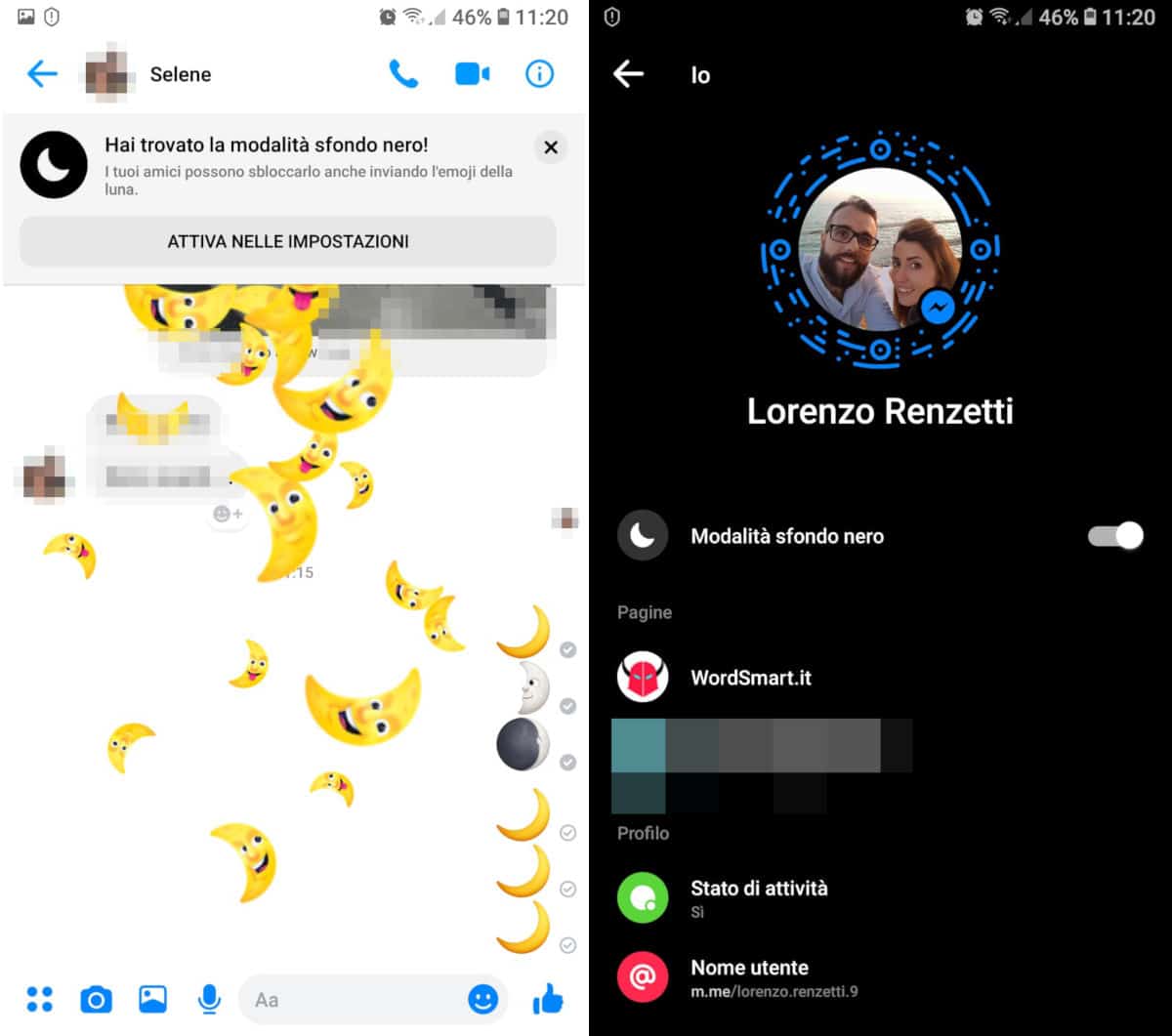
Molte persone non ci credevano che era ed è tutt’oggi possibile (almeno fino al momento in cui scrivo) sbloccare la dark mode su Messenger grazie all’emoji della Luna. E invece, posso assicurarti che è tutto vero.
La prima cosa che devi fare, è aggiornare l’applicazione Messenger su iOS o Android. Vai nell’App Store o nel Google Play, spostati nella sezione Aggiornamenti e controlla se ci sono delle nuove release. Se così fosse, installa l’ultima versione disponibile.
Dopo l’aggiornamento, apri Messenger ed entra in una chat. Quindi invia l’emoticon della luna parziale, precisamente questa: 🌙. Una volta che l’hai spedita in chat, esci da Messenger e killa l’app in background. Poi, riaprila di nuovo, rientra nella stessa conversazione e invia ancora l’emoji della luna 🌙.
Se hai fatto tutto correttamente, vedrai una “pioggia di lune” come animazione nella chat (in realtà sembrano delle banane, ma lasciamo perdere). Inoltre, comparirà il messaggio “Hai trovato la modalità sfondo nero! I tuoi amici possono sbloccarla anche inviando l’emoji della luna” seguito dall’opzione Attiva nelle impostazioni. Tocca quel bottone per essere redirezionato nelle impostazioni.
Opzione dedicata
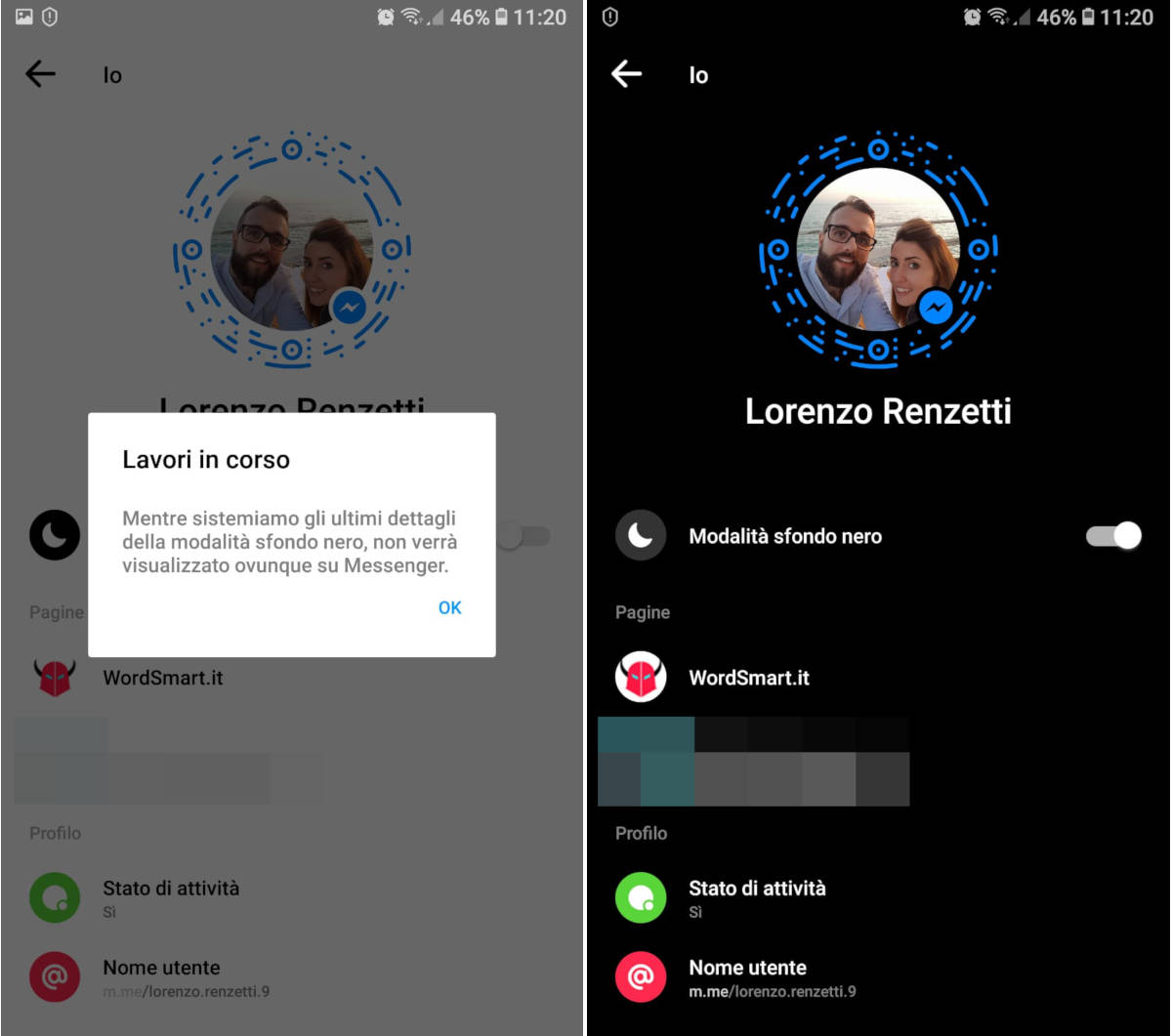
Una volta che avrai sbloccato il tema nero su Facebook Messenger, potrai attivarlo tramite l’opzione dedicata che è presente nelle impostazioni dell’app. Non sai come arrivarci? Niente di più semplice: innanzitutto posizionati sulla Home di Messenger, ovvero nella schermata dove c’è la lista delle conversazioni attive. Poi, tocca la tua immagine del profilo.
Ed ecco che sei entrato nelle Impostazioni. Proprio la prima voce del menu, almeno per il momento, è Modalità sfondo nero. Ti basterà mettere su On il toggle di fianco ad essa per attivare la modalità scura su Messenger. A conferma, visualizzerai lo sfondo delle opzioni di colore nero, così come quelle delle chat e di ogni altra schermata.
Tema scuro su Messenger Web per PC
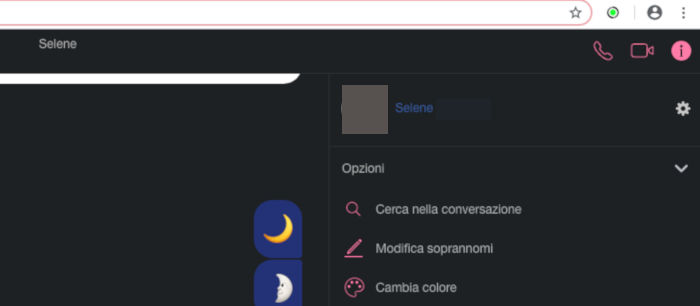
Dopo aver attivato la modalità scura su Facebook Messenger per iPhone o Android, ti sei accorto che su PC non è stata replicata la stessa impostazione. Come mai? Semplice, perché la versione web di Messenger per Windows o macOS, sia quella su facebook.com sia quella su messenger.com, non la prevede. È tuttavia possibile sbloccarla usando estensioni gratuite di terze parti per il browser Google Chrome. L’add-on che ti consiglio di utilizzare è Nightmode Messenger e puoi scaricarlo cliccando qui.
Una volta che ti sei collegato al link, clicca su Aggiungi e poi su Aggiungi estensione. Dopo l’installazione, apparirà un pallino rosso in alto a destra del browser (dove sono le altre estensioni). A questo punto, collegati a messenger.com ed esegui il login con il tuo account Facebook (nome utente e password oppure cliccando Continua come <nome utente> se sei già loggato su Facebook). Dopodiché, clicca sul pallino rosso di Night Messenger per farlo illuminare di verde. Di conseguenza, passerai alla modalità scura su Facebook Messenger. È pressoché simile all’originale.
Disattivazione della modalità scura su Messenger
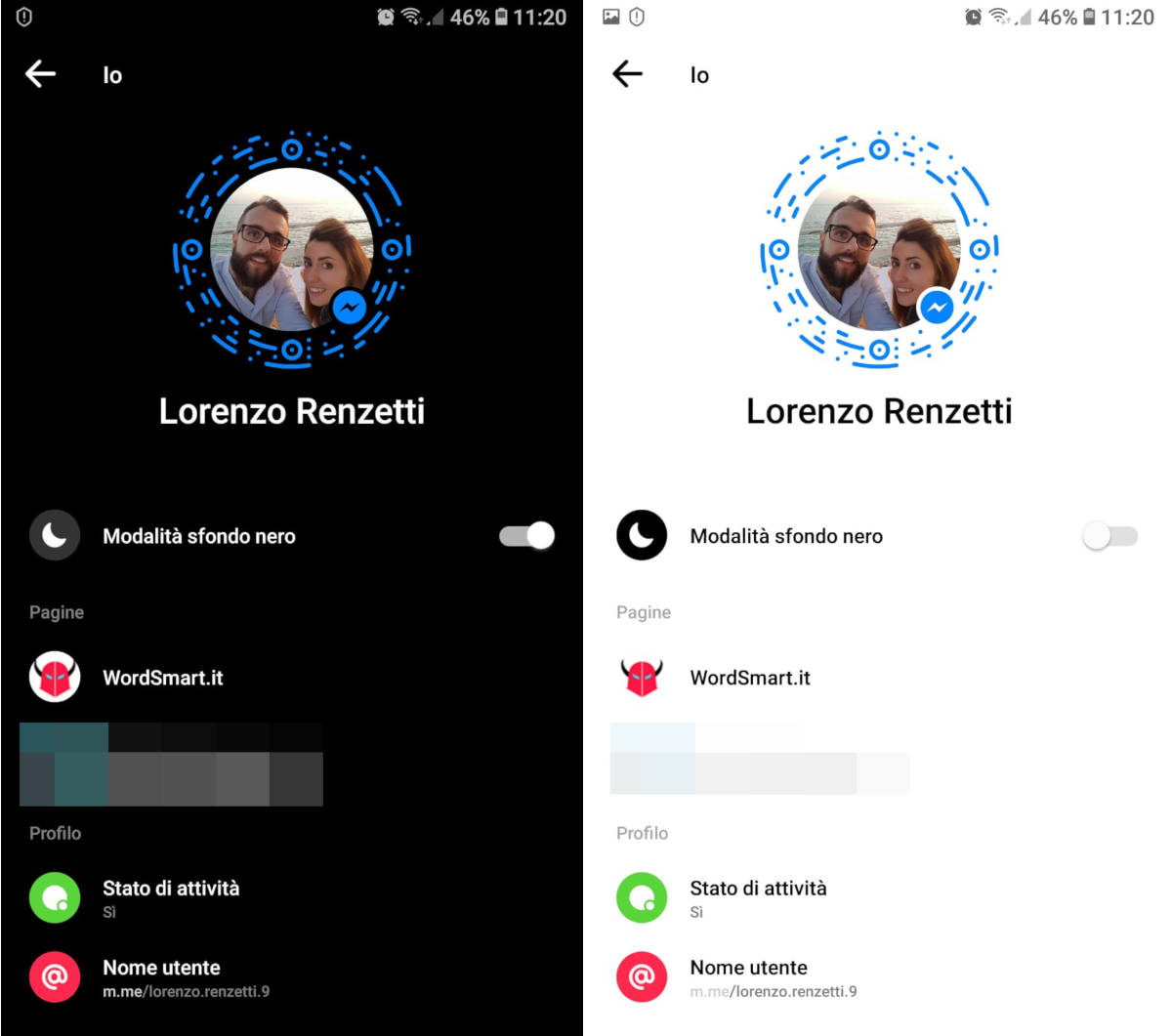
Dopo l’attivazione della modalità scura su Facebook Messenger, potresti aver riscontrato dei problemi o comunque potrebbe non esserti piaciuta. Per queste ragioni, adesso potresti aver bisogno di disabilitarla. Come avrai intuito, l’operazione è davvero semplice.
Se utilizzi iPhone o Android, per disattivare il tema scuro su Messenger, devi aprire l’app, toccare la tua foto profilo e mettere su Off l’opzione Modalità con sfondo nero. Invece, se utilizzi il browser Chrome e Messenger Web, devi disattivare l’estensione Night Messenger. Puoi fare ciò cliccando sul pallino verde che appare in alto a destra. In alternativa, potresti digitare la URL chrome://extensions nella barra degli indirizzi, premere Invio sulla tastiera e disabilitare Night Messenger da quella sezione.
In ogni caso, così facendo, spegnerai la modalità scura di Messenger. A conferma, lo sfondo dell’applicazione tornerà di colore bianco e i colori degli elementi secondari verranno riadattati come al solito. Potrai riattivare il tema nero in ogni momento.